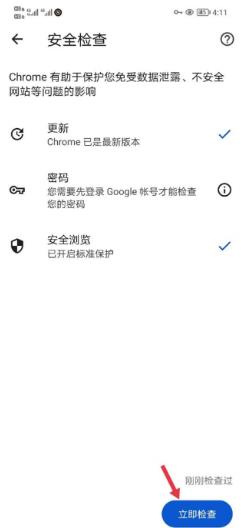谷歌浏览器怎么检查更新?谷歌浏览器可以在这里看到很多的更新,这些都是可以在这里体验的。在谷歌浏览器里,用户可以在这里看到很多的内容,都是可以在这里进行体验的,都是可以在这里看到很多的资讯,这些新闻都是可以在这里了解的,都是可以在这里选择的,能够在这里感受起来的,都是可以在这里选择的。谷歌浏览器不知道检查更新的,都是可以在这里了解的,一起来下面看看吧,都是可以在这里看到的,这些都是非常不错的,都是可以看到的。
谷歌浏览器检查更新教程
第一步:首先打开谷歌浏览器APP,点击右上角三个点图标,如图所示。
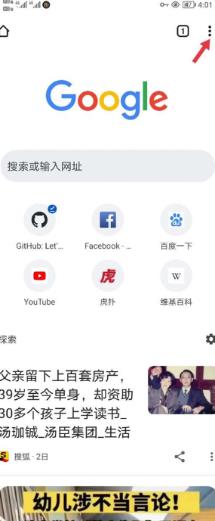
第二步:然后进入到设置功能选项当中,如图所示。
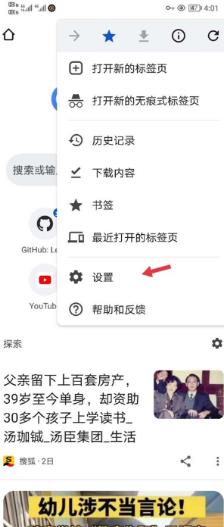
第三步:找到安全检查功能,点击进入,如图所示。
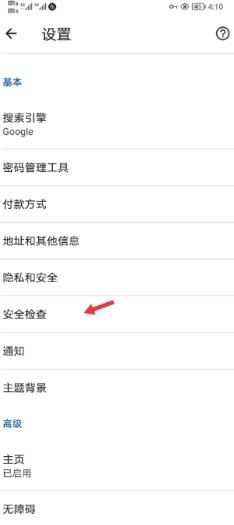
第四步:最后点击立即检查,如果有新版本就会提示更新,如图所示。